
আপনার ফেসবুক সুরক্ষিত রাখতে এবং হ্যাকিং হওয়া থেকে আপনার ফেসবুক একাউন্টটি রক্ষা করতে Security and Login এই সেটিংটি করে রাখুন। তাহলে কোন হ্যাকারই আপনার ফেসবুক প্রোফাইলটি কখনোই হ্যাক করতে পারবে না। কারন যদি কেউ আপনার ফেসবুক প্রোফাইল হ্যাক করার চেষ্টা করে তাহলে আপনার মোবাইলে সাথে সাথে মেসেজ চলে আসবে এবং একটি OTP নাম্বার মাধ্যমে অনুমতি চাইবে আর এই নাম্বারটি ছাড়া হ্যাকার কখনোই আপনার ফেসবুক প্রোফাইলটি হ্যাক করতে পারবে না। কারন কোডটি আপনার কাছে আপনার মোবাইলেই থাকবে। এবার তাহলে ভালো করে নিচের দেওয়া লাল চিহ্নিত নির্দেশনা গুলো লক্ষ্য করুনঃ
Security and Login সেটিং প্রক্রিয়াঃ
* প্রথমে আপনি আপনার ফেসবুকটি Login করুন এবং চিত্রে নির্দেশতি বাটনটিতে ক্লিক করুন।
* এখন নিচের চিত্রের মত একটি বক্স ওপেন হবে এখান থেকে Settings লেখাটিতে ক্লিক করুন।
* Settings লেখাটিতে ক্লিক করলে নিচের চিত্রের মত Settings পেজটি ওপেন হবে, এখান থেকে আপনারা লাল বক্স নির্দেশিত Security and Login এই লেখাটিতে ক্লিক করুন।
* Security and Login এই লেখাটিতে ক্লিক করার পর Security and Login পেজটি দেখাবে এখানে অনেক গুলো সেটিং দেওয়া আছে। আমরা এই পেজটি একটু স্ক্রোলিং করে নিচের দেকে নেমে আসবে এবং নিচের চিত্রে নির্দেশিত Use two-factor authenticationখুঁজে বাহির করে এই লেখাটির Edit অপশনে ক্লিক করবো।
* Edit অপশনে ক্লিক করলে নিচের চিত্রের মত দেখাবে, এখান থেকে আপনি Get Stated বাটনে ক্লিক করুন।
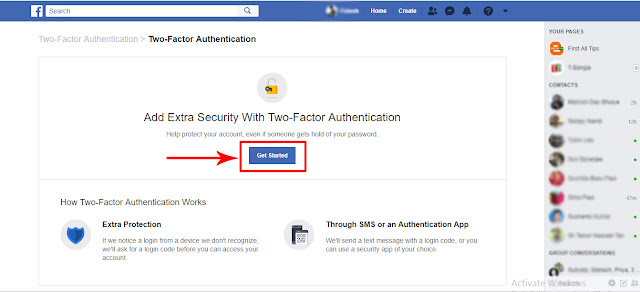
* Stated বাটনে ক্লিক করার পর নিচের চিত্রের মত দেখা যাবে এখান থেকে Text Messageবক্সটি নির্বাচন করুন এবং Next বাটনে ক্লিক করুন।
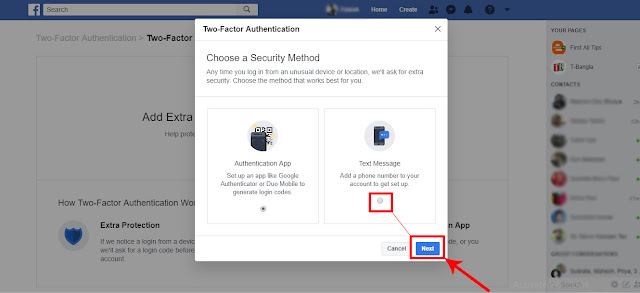
* Next বাটনে ক্লিক করার পর নিচের চিত্রের মত একটি বক্স ওপেন হবে এখানে আপনাকে আপনার মোবাইল নাম্বার দিতে হবে। অর্থাৎ আপনি যখনি ফেসবুক Login করবেন তখনি আপনার দেওয়া সেই নাম্বারে যাতে ফেসবুক একটি OTP কোড পাঠাতে পারে। চিত্রে নির্দেশিত Phon Number অপশনে আপনার মোবাইল নাম্বার বসান এবং Next বাটনে ক্লিক করুন। Next বাটনে ক্লিক করার সাথে সাথে আপনার মোবাইলে OTP কোড চলে আসবে।
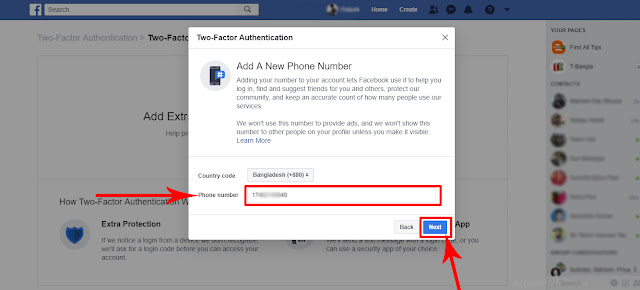
* এবার নিচের চিত্রের মত একটি টেবল বক্স ওপেন হবে এখানে আপনার মোবাইলে পাঠানো OTP কোডটি বসিয়ে ফাঁকা ঘরগুলো পূরন করে দিন এবং Next বাটনে ক্লিক করুন।
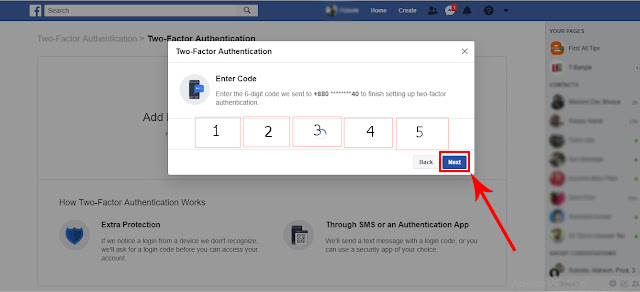
Next বাটনে ক্লিক করার পর নিচের চিত্রের মত একটি বক্স ওপেন হবে এখান থেকে Finish বাটনে ক্লিক করুন তাহলে আপনার সেটিংটি হয়ে যাবে।
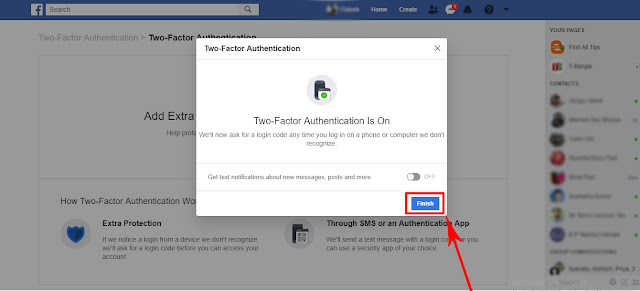
সর্বশেষ গুরুত্বপূর্ণ বিষয়ঃ আশাকরি এই সেটিংটি ব্যবহার করে আপনি নিচিন্তে ফেসবুক ব্যবহার করতে পারবেন। তবে একটি বিষয় আপনাকে লক্ষ্য রাখতে হবে, যদি কখনো হঠাৎ করে আপনার মোবাইলের মেসেজ আসে এবং দেখেন OTP কোড পাঠানো হয়েছে তাহলে যদি কেউ কল করে বা অন্য কোনভাবে জানতে চায় কখনই তা কাউকে বলবেন না।
আমি ফার্স্ট অল টিপস। বিশ্বের সর্ববৃহৎ বিজ্ঞান ও প্রযুক্তির সৌশল নেটওয়ার্ক - টেকটিউনস এ আমি 6 বছর 5 মাস যাবৎ যুক্ত আছি। টেকটিউনস আমি এ পর্যন্ত 12 টি টিউন ও 4 টি টিউমেন্ট করেছি। টেকটিউনসে আমার 1 ফলোয়ার আছে এবং আমি টেকটিউনসে 9 টিউনারকে ফলো করি।